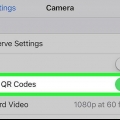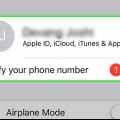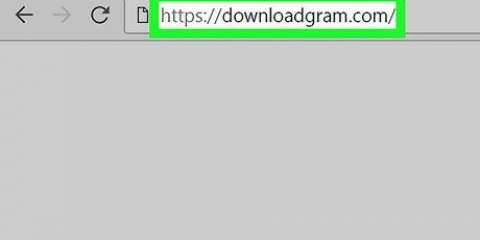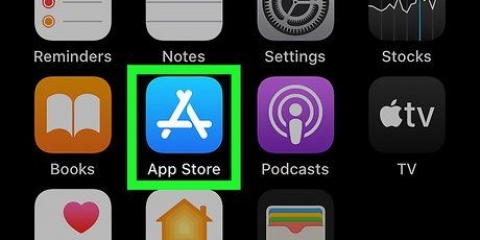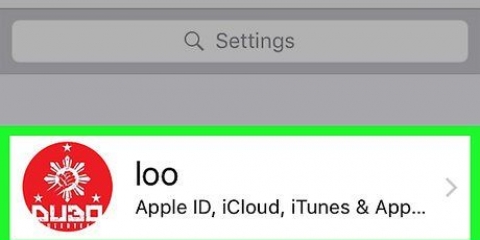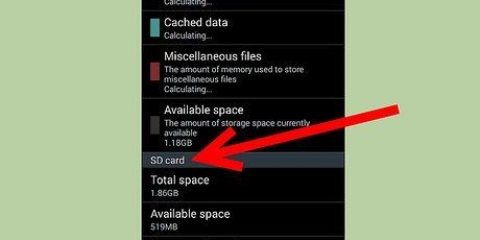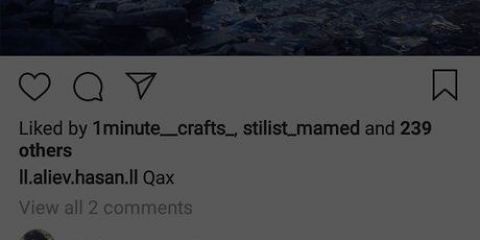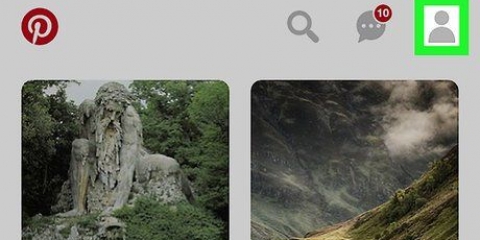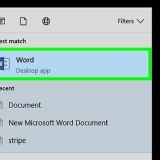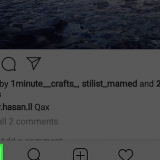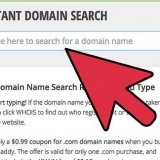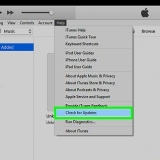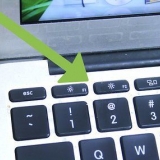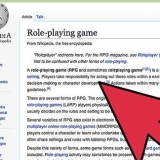`Op iPhone`: Maak seker jou kamera is in fotomodus deur links of regs te swiep totdat jy `FOTO` bokant hierdie knoppie sien. Op Android: As hierdie knoppie rooi is, swiep regs op jou Android-skerm om terug te keer na die Vasvang-knoppie.

"iPhone" - https://itunes.appel.com/us/app/photoscan-scanner-by-google-photos/id1165525994?mt="8 "Android"" - https://speel.google.com/store/apps/details?id="com.google.Android.toepassings.foto`s.skandeerder&hl=af
Skandeer foto's met jou slimfoon
Hierdie artikel sal jou leer hoe om `n foto met jou slimfoon te skandeer, beide met jou slimfoon se ingeboude kamera en met `n fotoskanderingstoepassing.
Trappe
Metode 1 van 3: Gebruik jou slimfoon se kamera

2. Maak jou slimfoon se kamera oop. Op `n iPhone is dit `n grys toepassing met `n swart kamera-ikoon. Op Android lyk hierdie toepassing soos `n kamera.
Die Kamera-toepassing is gewoonlik op die tuisskerm (iPhone) of tussen jou ander toepassings (Android).

3. Rig jou kamera na die foto wat jy wil skandeer. Die foto moet op jou foon se skerm gesentreer wees.
Maak seker dat die foto nie skeef is nie sodat die geskandeerde beeld nie vervorm word nie.

5. Vind die `Vag`-knoppie. Dit is `n wit sirkelvormige knoppie aan die onderkant van die skerm.

6. Druk die `Capture`-knoppie. Dit sal `n foto van jou foto neem en dit in die foto-album op jou foon stoor.
Jy kan die foto wat jy pas geneem het, bekyk deur óf die vierkantige ikoon in die onderste linkerhoek van die skerm (iPhone), óf die sirkelvormige ikoon in die onderste regterhoek van die skerm (Android) te tik.
Metode 2 van 3: Met Google PhotoScan

2. Maak PhotoScan oop. Dit is `n liggrys toepassing met veelvuldige blou sirkels daarin. As jy dit nog nie afgelaai het nie, doen dit asseblief hier vir die volgende platforms:
Artikels oor die onderwerp "Skandeer foto's met jou slimfoon"
Оцените, пожалуйста статью
Gewilde